하드 드라이브에 대한 액세스를 다시 얻는 방법, 하드 드라이브를 열 수 없는 오류 수정

이 글에서는 하드 드라이브에 문제가 생겼을 때 다시 접근할 수 있는 방법을 안내해 드리겠습니다. 함께 따라 해 보세요!
Windows 10에서 로컬 계정에 대해 암호 만료가 활성화된 경우 만료 기한이 지나면 Windows에서 매우 성가신 암호를 변경하라는 경고를 표시합니다. 기본적으로 암호 만료 기능은 비활성화되어 있지만 일부 타사 프로그램이나 응용 프로그램에서 이 기능을 활성화할 수 있으며 안타깝게도 제어판에는 비활성화할 수 있는 인터페이스가 없습니다. 주요 문제는 지속적으로 암호를 변경하는 것인데, 어떤 경우에는 암호를 잊어버리게 됩니다.
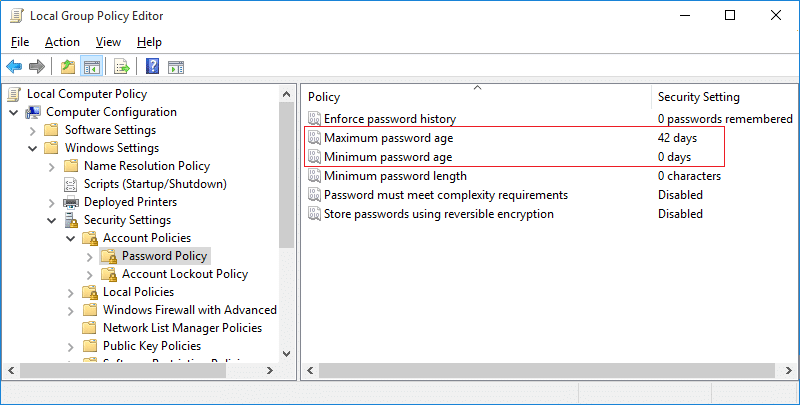
Microsoft는 Windows 사용자가 로컬 계정에 대한 암호 만료 설정을 변경할 수 없도록 하고 있지만 대부분의 사용자에게 적용되는 해결 방법이 여전히 있습니다. Windows Pro 사용자의 경우 그룹 정책 편집기를 통해 이 설정을 쉽게 변경할 수 있으며 가정용 사용자의 경우 명령 프롬프트를 사용하여 암호 만료 설정을 사용자 지정할 수 있습니다. 따라서 시간을 낭비하지 않고 아래 나열된 가이드의 도움으로 Windows 10에서 암호 만료를 활성화 또는 비활성화하는 방법을 살펴보겠습니다.
내용물
문제가 발생하는 경우에 대비 하여 복원 지점 을 만드십시오 .
NS. Windows 10에서 암호 만료 활성화
1. 명령 프롬프트를 엽니다. 사용자는 'cmd' 를 검색 한 다음 Enter 키를 눌러 이 단계를 수행할 수 있습니다 .

2. 다음 명령을 입력하고 Enter 키를 누릅니다.
wmic UserAccount 여기서 Name=”Username”은 PasswordExpires=True로 설정됩니다.
참고: 사용자 이름을 계정의 실제 사용자 이름으로 바꾸십시오.
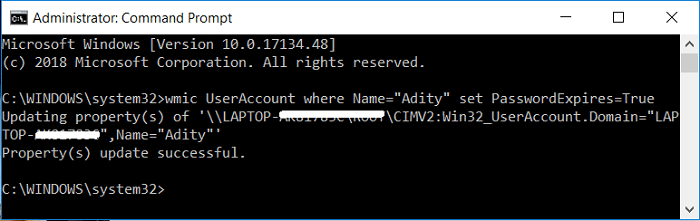
3. 로컬 계정의 최대 및 최소 암호 사용 기간을 변경하려면 cmd에 다음을 입력하고 Enter 키를 누릅니다.
순 계정
참고: 현재 최대 및 최소 암호 사용 기간을 기록해 두십시오.

4. 이제 다음 명령을 입력하고 Enter 키를 누르십시오. 그러나 최소 비밀번호 사용 기간은 최대 비밀번호 사용 기간보다 작아야 합니다.:
순 계정 /maxpwage:일
참고: 암호가 만료되는 날짜는 1에서 999 사이의 숫자로 바꾸십시오.
순 계정 /minpwage:일
참고: 암호를 변경할 수 있는 날짜는 1에서 999 사이의 숫자로 바꾸십시오.

5. cmd를 닫고 PC를 재부팅하여 변경 사항을 저장합니다.
NS. Windows 10에서 암호 보호 비활성화
1. 명령 프롬프트를 엽니다. 사용자는 'cmd' 를 검색 한 다음 Enter 키를 눌러 이 단계를 수행할 수 있습니다 .
2. 다음 명령을 입력하고 Enter 키를 누릅니다.
wmic UserAccount 여기서 Name="Username"은 PasswordExpires=False로 설정됩니다.
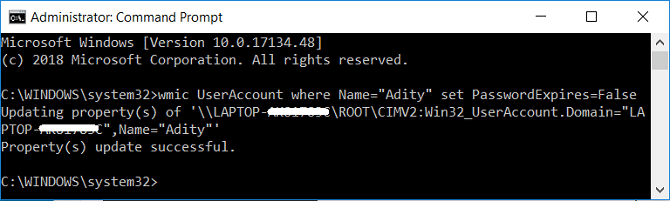
참고: 사용자 이름을 계정의 실제 사용자 이름으로 바꾸십시오.
3. 모든 사용자 계정에 대해 암호 만료를 비활성화하려면 다음 명령을 사용합니다.
wmic UserAccount 설정 PasswordExpires=False
4. PC를 재부팅하여 변경 사항을 저장합니다.
이것은 명령 프롬프트를 사용하여 Windows 10에서 암호 만료 를 활성화 또는 비활성화 하는 방법 입니다.
NS. 로컬 계정에 대한 비밀번호 만료 활성화
참고: 이 방법은 Windows 10 Pro, Enterprise 및 Education 버전에서만 작동합니다.
1. Windows 키 + R을 누른 다음 gpedit.msc 를 입력 하고 Enter 키를 누릅니다.

2. 왼쪽 창에서 로컬 사용자 및 그룹(로컬) 을 확장 한 다음 사용자 를 선택 합니다.
3. 이제 오른쪽 창에서 암호 만료를 활성화하려는 사용자 계정을 마우스 오른쪽 버튼으로 클릭하고 속성을 선택 합니다.

4. 일반 탭 에 있는지 확인한 다음 암호가 만료되지 않음 상자 를 선택 취소 하고 확인을 클릭합니다.
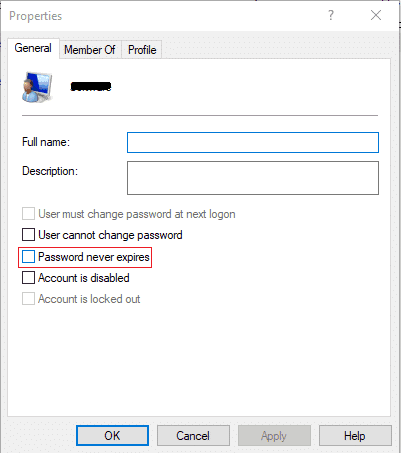
5. 이제 Windows 키 + R을 누른 다음 secpol.msc 를 입력 하고 Enter 키를 누릅니다.
6. 로컬 보안 정책에서 보안 설정 > 계정 정책 > 암호 정책을 확장 합니다.

7. 암호 정책을 선택한 다음 오른쪽 창에서 최대 암호 사용 기간을 두 번 클릭 합니다.
8. 이제 최대 암호 사용 기간을 설정할 수 있습니다. 0에서 998 사이의 숫자를 입력하고 확인을 클릭합니다.

5. PC를 재부팅하여 변경 사항을 저장합니다.
1. Windows 키 + R을 누른 다음 gpedit.msc 를 입력 하고 Enter 키를 누릅니다.

2. 왼쪽 창에서 로컬 사용자 및 그룹(로컬) 을 확장 한 다음 사용자 를 선택 합니다.

3. 이제 오른쪽 창에서 암호 만료를 활성화하려는 사용자 계정을 마우스 오른쪽 버튼으로 클릭한 다음 속성 을
선택 합니다.
4. 있는지 확인합니다 일반 탭에 다음 확인 표시 암호 사용 기간 제한 없음 상자를하고 확인을 클릭합니다.
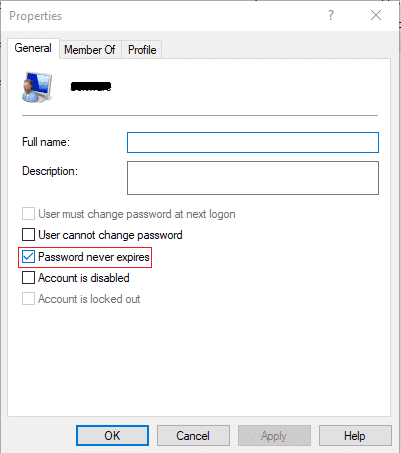
5. PC를 재부팅하여 변경 사항을 저장합니다.
추천:
그것이 Windows 10에서 암호 만료를 활성화 또는 비활성화하는 방법을 성공적으로 배웠습니다. 그러나 이 가이드와 관련하여 여전히 질문이 있는 경우 댓글 섹션에서 자유롭게 질문하십시오.
이 글에서는 하드 드라이브에 문제가 생겼을 때 다시 접근할 수 있는 방법을 안내해 드리겠습니다. 함께 따라 해 보세요!
AirPods는 언뜻 보기에 다른 무선 이어폰과 별반 다르지 않아 보입니다. 하지만 몇 가지 잘 알려지지 않은 기능이 발견되면서 모든 것이 달라졌습니다.
Apple은 iOS 26을 출시했습니다. 완전히 새로운 불투명 유리 디자인, 더욱 스마트해진 경험, 익숙한 앱의 개선 사항이 포함된 주요 업데이트입니다.
학생들은 학업을 위해 특정 유형의 노트북이 필요합니다. 선택한 전공 분야에서 뛰어난 성능을 발휘할 만큼 강력해야 할 뿐만 아니라, 하루 종일 휴대할 수 있을 만큼 작고 가벼워야 합니다.
Windows 10에 프린터를 추가하는 것은 간단하지만, 유선 장치의 경우와 무선 장치의 경우 프로세스가 다릅니다.
아시다시피 RAM은 컴퓨터에서 매우 중요한 하드웨어 부품으로, 데이터 처리를 위한 메모리 역할을 하며 노트북이나 PC의 속도를 결정하는 요소입니다. 아래 글에서는 WebTech360에서 Windows에서 소프트웨어를 사용하여 RAM 오류를 확인하는 몇 가지 방법을 소개합니다.
스마트 TV는 정말로 세상을 휩쓸었습니다. 이렇게 많은 뛰어난 기능과 인터넷 연결 덕분에 기술은 우리가 TV를 시청하는 방식을 바꾸어 놓았습니다.
냉장고는 가정에서 흔히 볼 수 있는 가전제품이다. 냉장고는 보통 2개의 칸으로 구성되어 있는데, 냉장실은 넓고 사용자가 열 때마다 자동으로 켜지는 조명이 있는 반면, 냉동실은 좁고 조명이 없습니다.
Wi-Fi 네트워크는 라우터, 대역폭, 간섭 외에도 여러 요인의 영향을 받지만 네트워크를 강화하는 몇 가지 스마트한 방법이 있습니다.
휴대폰에서 안정적인 iOS 16으로 돌아가려면 iOS 17을 제거하고 iOS 17에서 16으로 다운그레이드하는 기본 가이드는 다음과 같습니다.
요거트는 정말 좋은 음식이에요. 매일 요구르트를 먹는 것이 좋은가요? 매일 요구르트를 먹으면, 몸에 어떤 변화가 있을까요? 함께 알아보죠!
이 기사에서는 가장 영양가 있는 쌀 종류와 어떤 쌀을 선택하든 건강상의 이점을 극대화하는 방법에 대해 설명합니다.
수면 일정과 취침 루틴을 정하고, 알람 시계를 바꾸고, 식단을 조절하는 것은 더 나은 수면을 취하고 아침에 제때 일어나는 데 도움이 되는 몇 가지 방법입니다.
임대해 주세요! Landlord Sim은 iOS와 Android에서 플레이할 수 있는 모바일 시뮬레이션 게임입니다. 여러분은 아파트 단지의 집주인 역할을 하며 아파트 내부를 업그레이드하고 세입자가 입주할 수 있도록 준비하여 임대를 시작하게 됩니다.
욕실 타워 디펜스 Roblox 게임 코드를 받고 신나는 보상을 받으세요. 이들은 더 높은 데미지를 지닌 타워를 업그레이드하거나 잠금 해제하는 데 도움이 됩니다.













